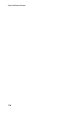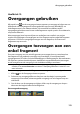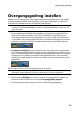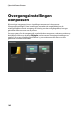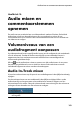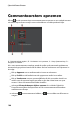Operation Manual
185
Audio mixen en commentaa rstemmen opnemen
van alle media op een track te verhogen of te verlagen.
Opmerking: * optionele functie in CyberLink PowerDirector. Raadpleeg de versietabel
op onze website voor gedetailleerde versie-informatie.
Vervagingseffecten aan
audiofragmenten toevoegen
Ga als volgt te werk om infade/uitfade-effecten toe te voegen aan een
audiofragment:
1. Klik op om de Audiomixer ruimte te openen
2. Selecteer het audiofragment op de tijdlijn.
3. Controleer of de tijdlijnschuifknop aan het begin van het audiofragment staat
en klik daarna op om een fade-in effect toe te voegen.
4. Sleep de schuifknop naar de positie in uw audiofragment waar u wilt dat de
audio begint uit te faden en klik vervolgens op effect.
Opmerking: wanneer u fade-effecten toevoegt, worden volumeknoppen toegevoegd
aan het audiofragment in de tijdlijn. U kunt deze volumeknoppen aanpassen om het
fade-effect aan te passen. Zie Audio In-Track mixen voor meer informatie over
volumeknoppen.
Volumeniveaus van een
audiofragment herstellen
Als u ontevreden bent met het volumeniveau van een audiofragment, kunt u het
originele volumeniveau van het fragment eenvoudig herstellen. Klik hiervoor met de
rechtermuisknop op het audiofragment en selecteer vervolgens Oorspronkelijk
volumeniveau herstellen.